TikTok став сенсацією соціальних мереж серед цього покоління за надзвичайно короткий період. Платформа набула величезної популярності завдяки короткому синхронізованому відеовмісту, який відображає творчість, розваги та взаємодію в соціальних мережах.
TikTok навіть перевершив за популярністю деякі інші соціальні медіа-платформи, такі як Instagram. Він досяг віхи 1 мільярд щомісяця активних користувачів у всьому світі, де більшість користувачів покоління Z.
Під час серфінгу в TikTok ви можете знайти інтригуючий відеовміст, який захочете завантажити на свій пристрій. На жаль, ви не завжди можете це зробити, оскільки виникають проблеми з дозволом і збої підключення. Тут стане в нагоді записувач екрана.
Ця стаття проведе вас через процес запису відео TikTok на екрані на різних платформах – Android, iOS і Windows. Отже, давайте розглянемо кроки, щоб зафіксувати ваш улюблений момент у TikTok.
Навіщо екран записувати відео TikTok

Запис екрана з TikTok — це не просто отримання вмісту на вашому пристрої.
Це покращує вашу взаємодію з додатком, щоб розширити ваші можливості створення вмісту. Отже, давайте з’ясуємо причини, чому ви можете записувати відео TikTok:
Збереження вмісту: записуючи вміст екрана, ви фактично зберігаєте його, оскільки його може бути тимчасово видалено або навіть змінено творцем. Ви можете використовувати ці записані відео для майбутнього використання чи насолоди.
Офлайн-доступ: ви можете будь-коли отримати доступ до вмісту TikTok, зробленого на екрані, зі свого пристрою, навіть якщо ви перебуваєте в режимі офлайн. Це особливо корисно, якщо ви хочете зберегти свої дані або перебуваєте в регіоні зі слабким доступом до Інтернету.
Обхід обмежень на завантаження: для деяких відео TikTok можуть бути обмеження на завантаження. Таким чином, запис екрана може бути корисним інструментом у певних ситуаціях для запису відеовмісту.
Повторне розповсюдження та обмін. Запис екрана дозволяє легко ділитися відео TikTok на різних платформах соціальних мереж. Це може бути особливо корисним, якщо ви бажаєте поділитися відео на веб-сайті чи платформі, де стандартна функція спільного доступу TikTok не працює.
Художнє повторне використання та реміксування: якщо ви створюєте вміст у TikTok, запис екрана точно допоможе вам включити вміст TikTok у ваш власний твір. Отже, ми можемо сказати, що це створює нові можливості для інновацій і творчості.
Дослідження та аналіз: для ентузіастів соціальних мереж, дослідників і викладачів запис екрану може бути дуже корисним. Це допоможе їм вивчити різні аспекти контенту TikTok, тенденції та моделі взаємодії користувачів.
Географічні обмеження: TikTok іноді має регіональні або географічні обмеження під час перегляду певного вмісту. Але ви можете переглядати відеоконтент TikTok будь-де в будь-який час, використовуючи опцію запису екрана.
Отже, давайте зосередимося на способах запису відео TikTok на різних пристроях.
Екран запису відео TikTok на iPhone
Хоча TikTok не пропонує жодного стандартного параметра екранованого запису для TikTok live. Але ви можете використовувати попередньо вбудовану опцію запису екрана iPhone, щоб записати будь-яке відео. Таким чином, ви не використовуєте сторонні програми, але ви не можете редагувати відео.
Ось кроки для запису відео TikTok на вашому iPhone:
Крок 1. Відкрийте програму TikTok на своєму iPhone і перейдіть до відео, яке ви хочете записати.
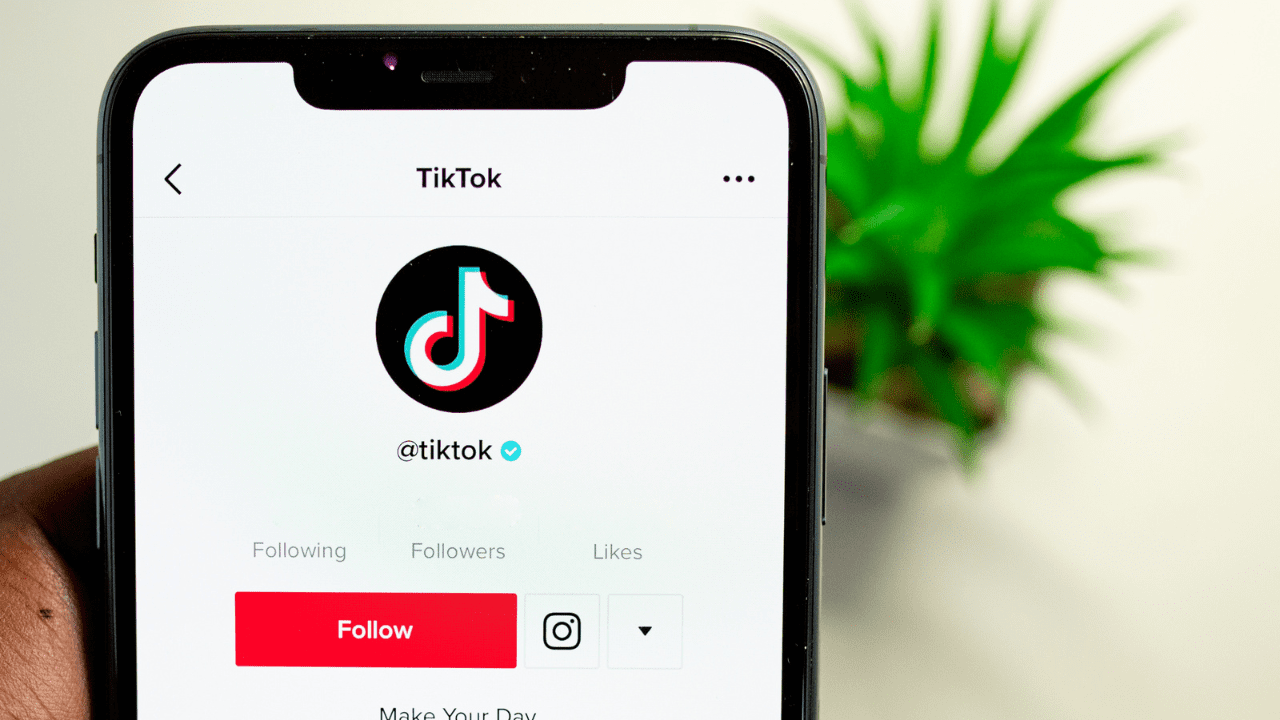
Крок 2. Проведіть пальцем униз у центрі керування iPhone від верхнього екрана та торкніться параметра запису.
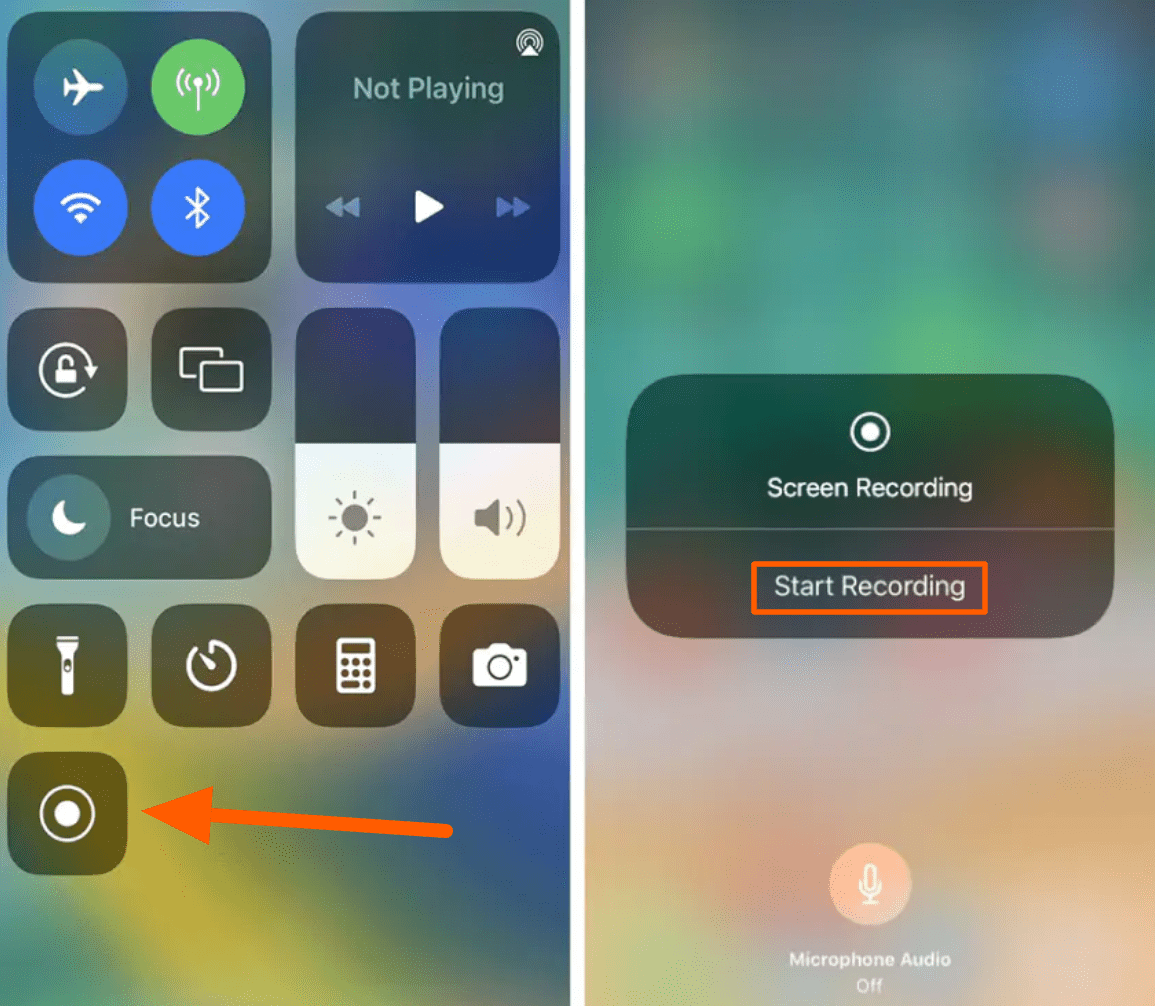
Крок 3: після трьох секунд зворотного відліку почніть запис екрана. Тепер на вашому iPhone запущено параметр запису за замовчуванням.
Крок 4. Перейдіть до відео, яке ви хочете записати, і зачекайте, поки відео закінчиться. Зупиніть запис, коли ви будете задоволені записом.
Крок 5. Ви отримаєте зняте відео в програмі «Фото» на вашому iPhone.
Примітка. Якщо опція «Запис екрана» недоступна в центрі керування вашого iPhone, знайдіть форму «Запис екрана» «Додаткові елементи керування» та натисніть «+», щоб включити її.
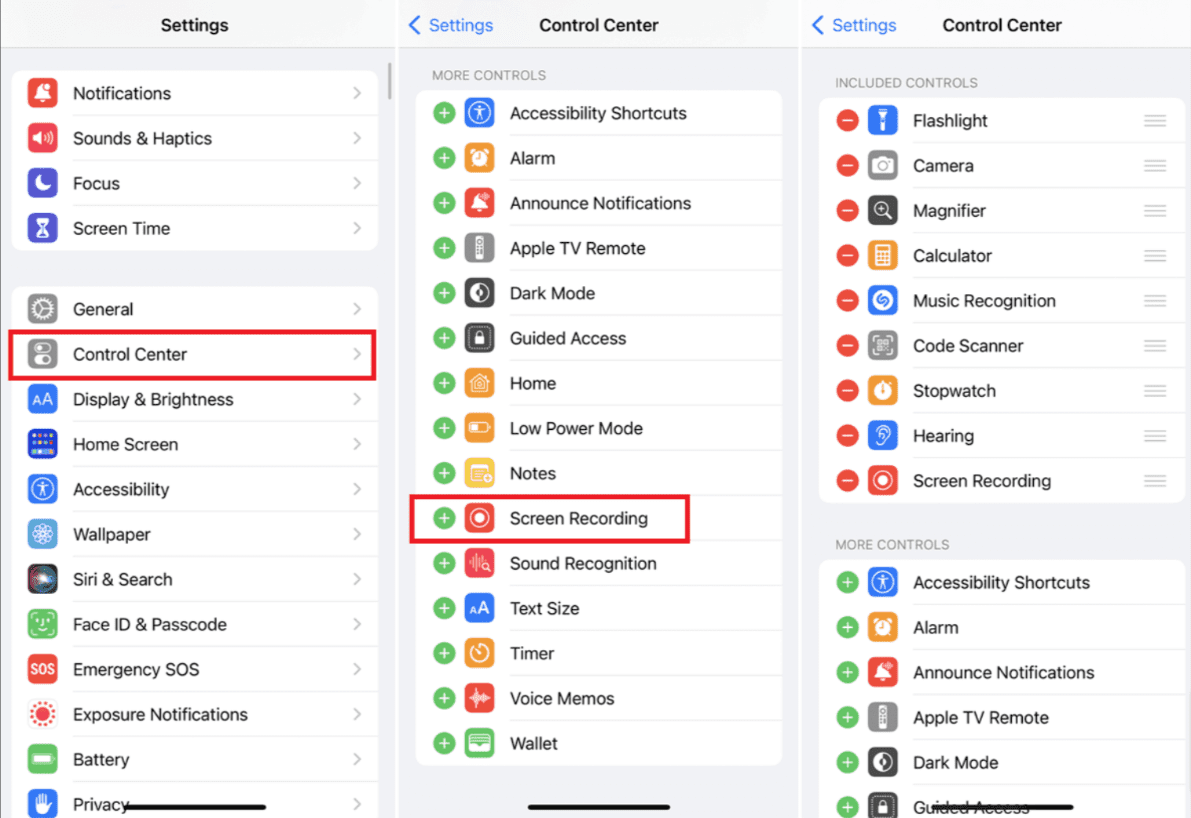
Якщо ви використовуєте iPad, процес може бути дещо іншим.
Записуйте відео з екрана TikTok на iPad
Якщо ви користуєтеся iPad або Mac, ви можете записати відео TikTok з екрана за допомогою програвача Quick Time. Це зручний інструмент, розроблений Apple Inc., який ми рекомендуємо для запису екрана. Цей інструмент може обробляти широкий спектр цифрових форматів файлів, включаючи відео, зображення, аудіо та інтерактивні панорамні зображення.
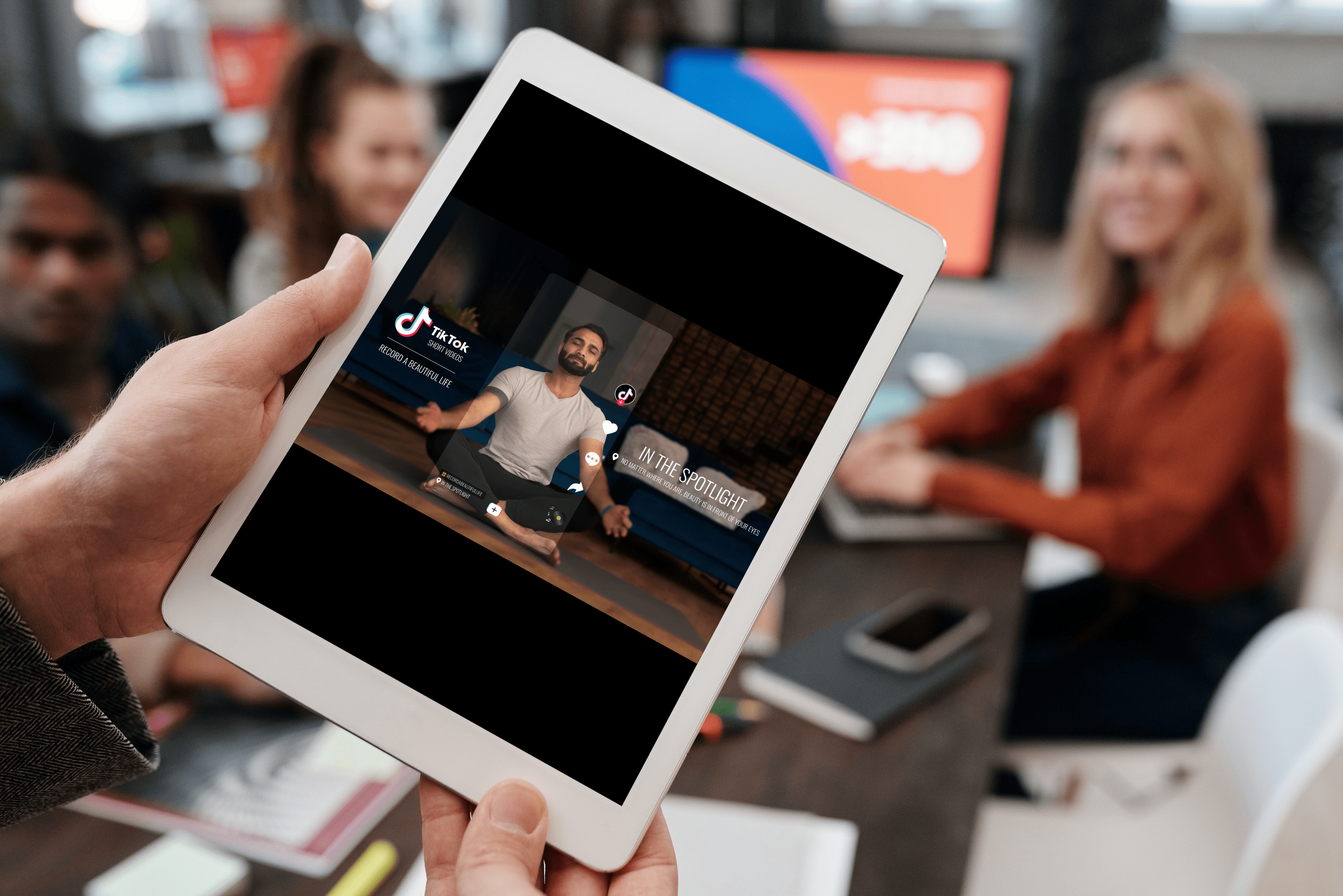
Якщо ви використовуєте Mac OSX Yosemite або пізніші версії, ви можете виконати наступний процес. Крім того, вам знадобиться кабель освітлення, щоб підключити iPad до
Ось кроки для запису відео TikTok на iPad або Mac:
Крок 1. Встановіть з’єднання між iPad і Mac за допомогою кабелю Lightning.
Крок 2. Запустіть програвач QuickTime, перейдіть до меню «Файл» і виберіть «Новий відеозапис».
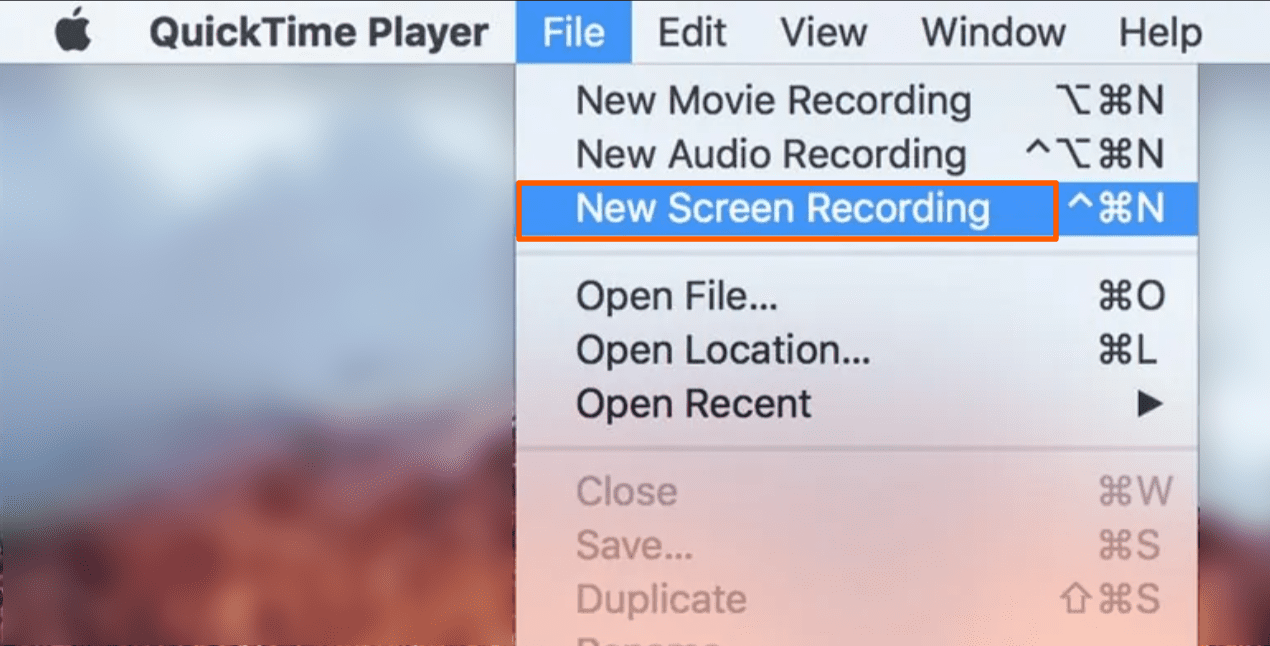
Крок 3: Коли з’явиться вікно запису, знайдіть спадне меню поруч із кнопкою запису, натисніть маленьку стрілку та виберіть свій iPad.
Крок 4. Якщо ви хочете записати музику чи звукові ефекти, обов’язково виберіть мікрофон свого iPad.
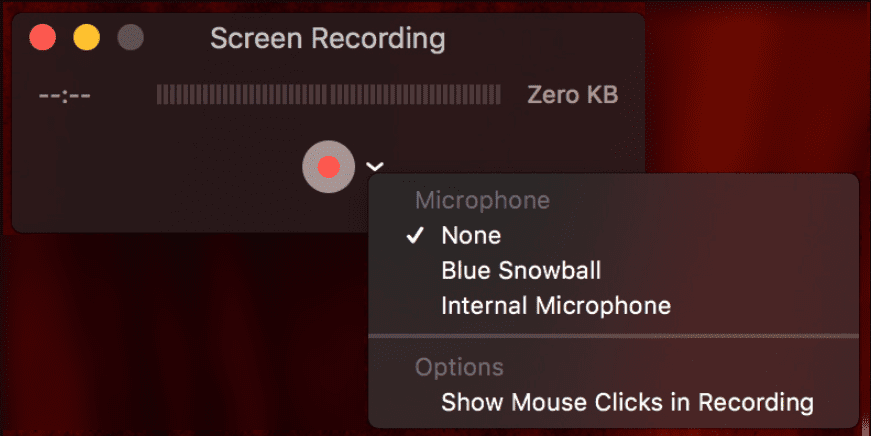
Крок 5. Перейдіть до відео TikTok, яке ви хочете записати, і натисніть кнопку «Записати».
Крок 6: Коли ви закінчите запис, натисніть кнопку «Зупинити», щоб припинити запис і зберегти записане відео.
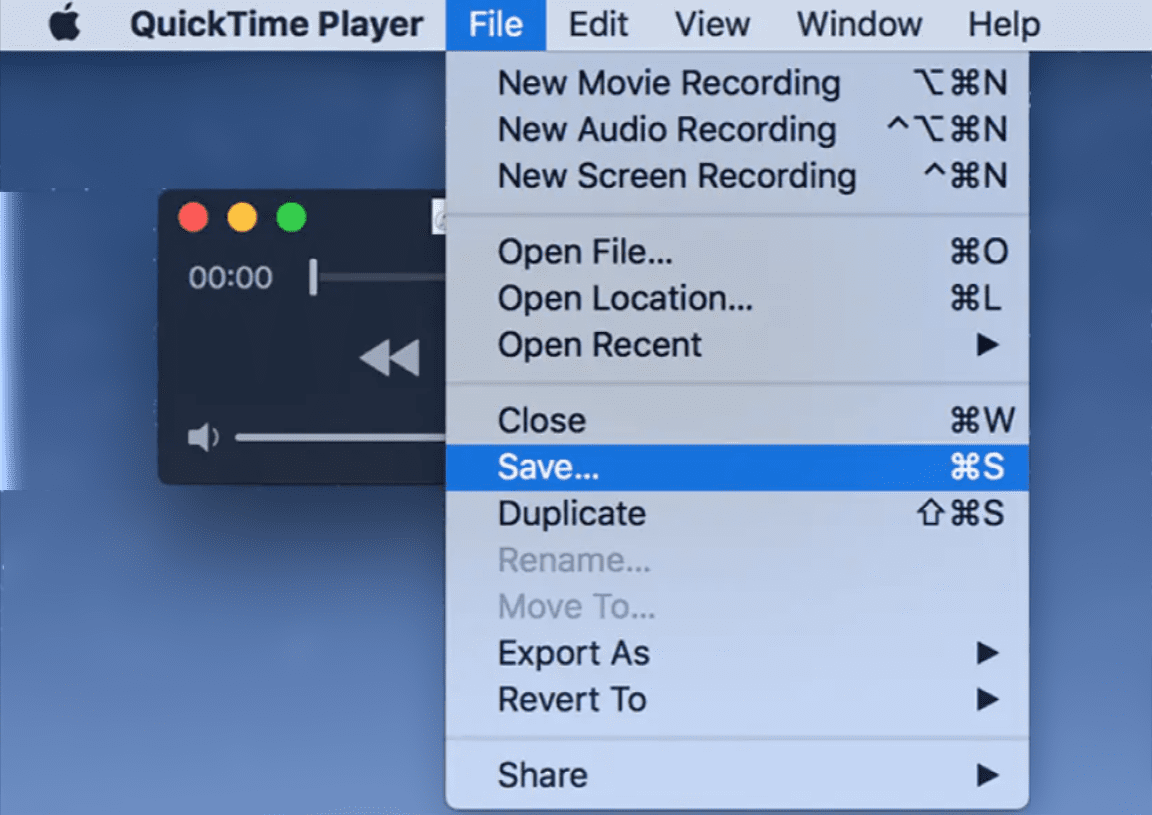
На жаль, QuickTime не записує внутрішній звук під час сеансу запису екрана. Таким чином, аудіо з відео TikTok не буде записано. Ось тут і стануть в нагоді інструменти сторонніх розробників.
Екран запису відео TikTok на Android
Як і користувачі iPhone, користувачі Android також можуть записувати відео TikTok за допомогою вбудованої функції запису екрана. Щоб отримати цю функцію, ваш смартфон повинен мати Android 11 або новішої версії.
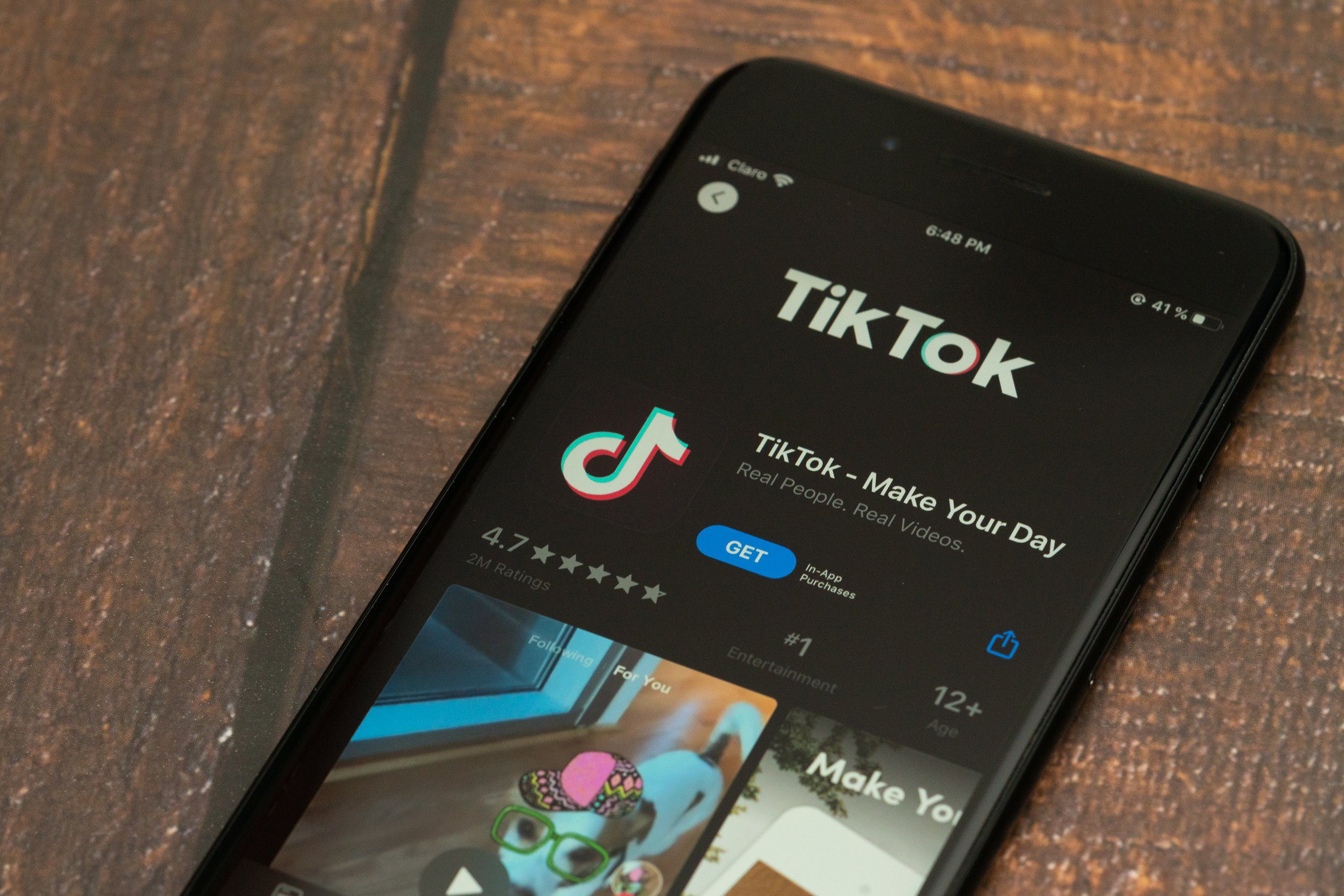
Ось кроки для запису відео TikTok на Android:
Крок 1. Почніть із відкриття TikTok і вибору відео, яке ви хочете записати.
Крок 2. Проведіть пальцем вниз від верхнього краю екрана, щоб відкрити панель сповіщень, а потім увійдіть у меню швидких налаштувань.
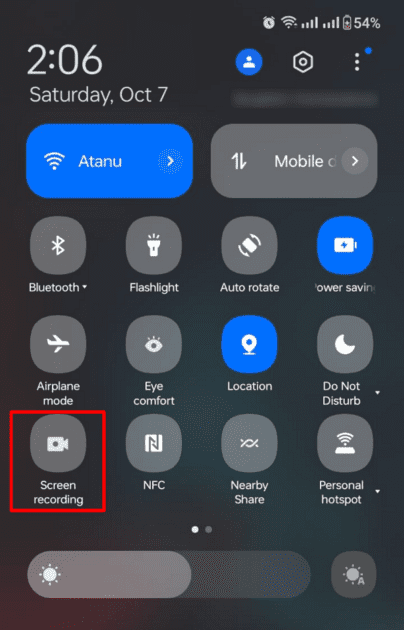
Крок 3. Знайдіть піктограму Screen Recorder і торкніться її, щоб розпочати запис. Ви також можете записувати медіа-звук, аудіо з мікрофона або взагалі не записувати аудіо, залежно від ваших потреб. Переконайтеся, що ви залишаєтеся на сторінці для безперервного запису.
Крок 4. Поверніться до відео TikTok, яке ви хотіли записати, і продовжуйте записувати відео, доки воно не закінчиться. Ви навіть можете зупинити запис у бажаному місці.
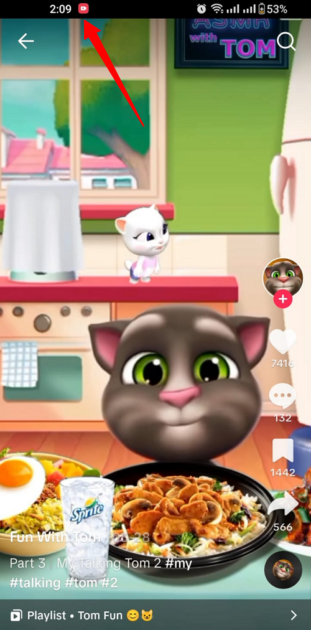
Крок 5: Щоб завершити запис, просто торкніться червоної кнопки у верхній частині екрана. Записане відео можна знайти в програмі Галерея на вашому пристрої.
Щоб отримати кращу якість відео та налаштувати його, рекомендується встановити програму стороннього розробника.
Екран запису відео TikTok на Windows
Ви будете вражені, дізнавшись, що Windows має багато прихованих функцій, які можна досліджувати, і запис екрана є однією з них. Ви отримаєте цю опцію в функції ігрової панелі попередньо встановленої програми Xbox. Цей інструмент дозволить вам записувати відео TikTok на екрані за допомогою робочого столу.
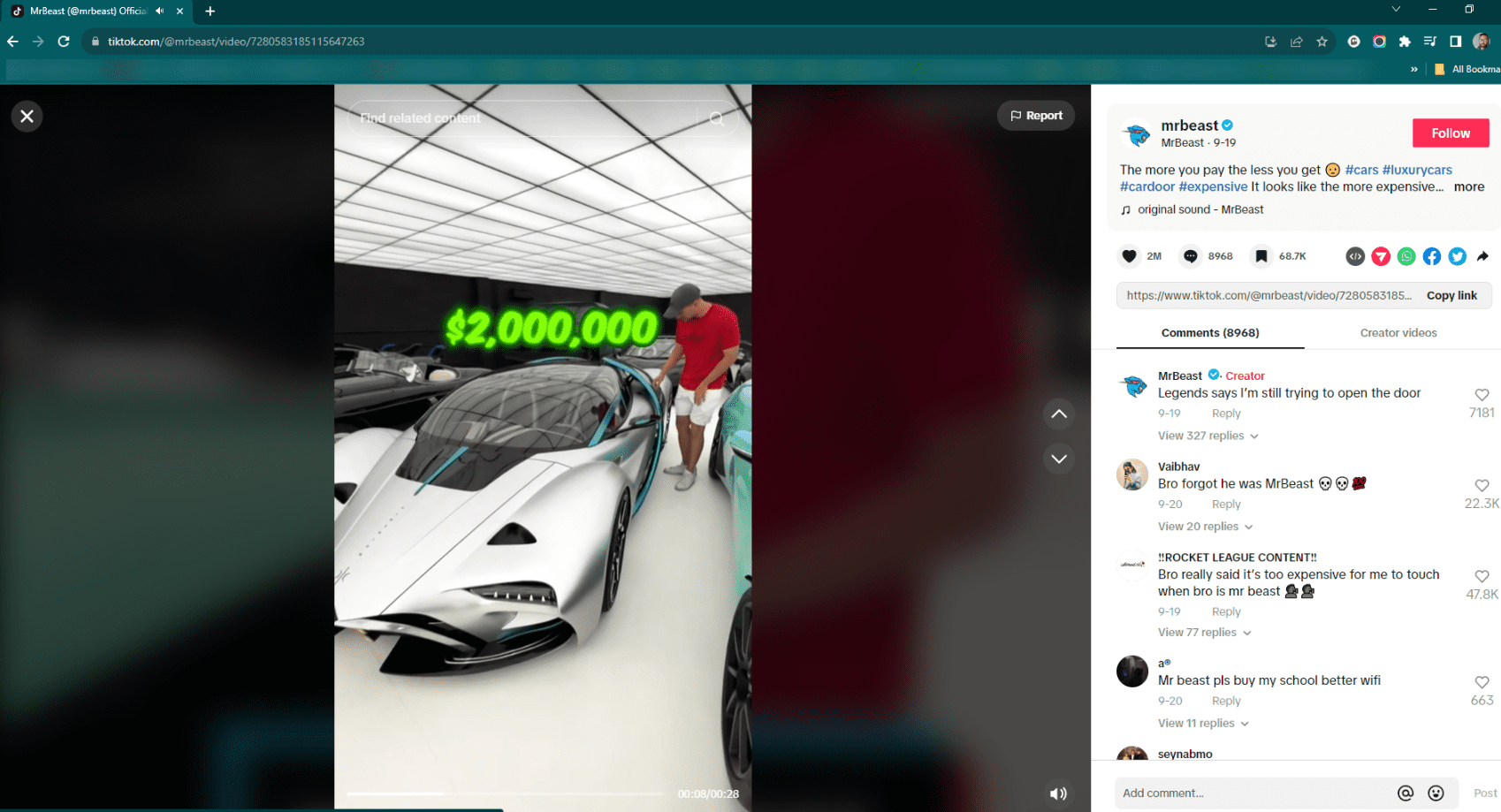
Щоб записати відео TikTok у Windows, виконайте такі дії:
Крок 1: перейдіть до «Налаштування» > «Налаштування ігрового режиму» > «Ігрова панель Xbox» і ввімкніть параметр «Записувати ігрові кліпи, знімки екрана та транслювати за допомогою ігрової панелі».
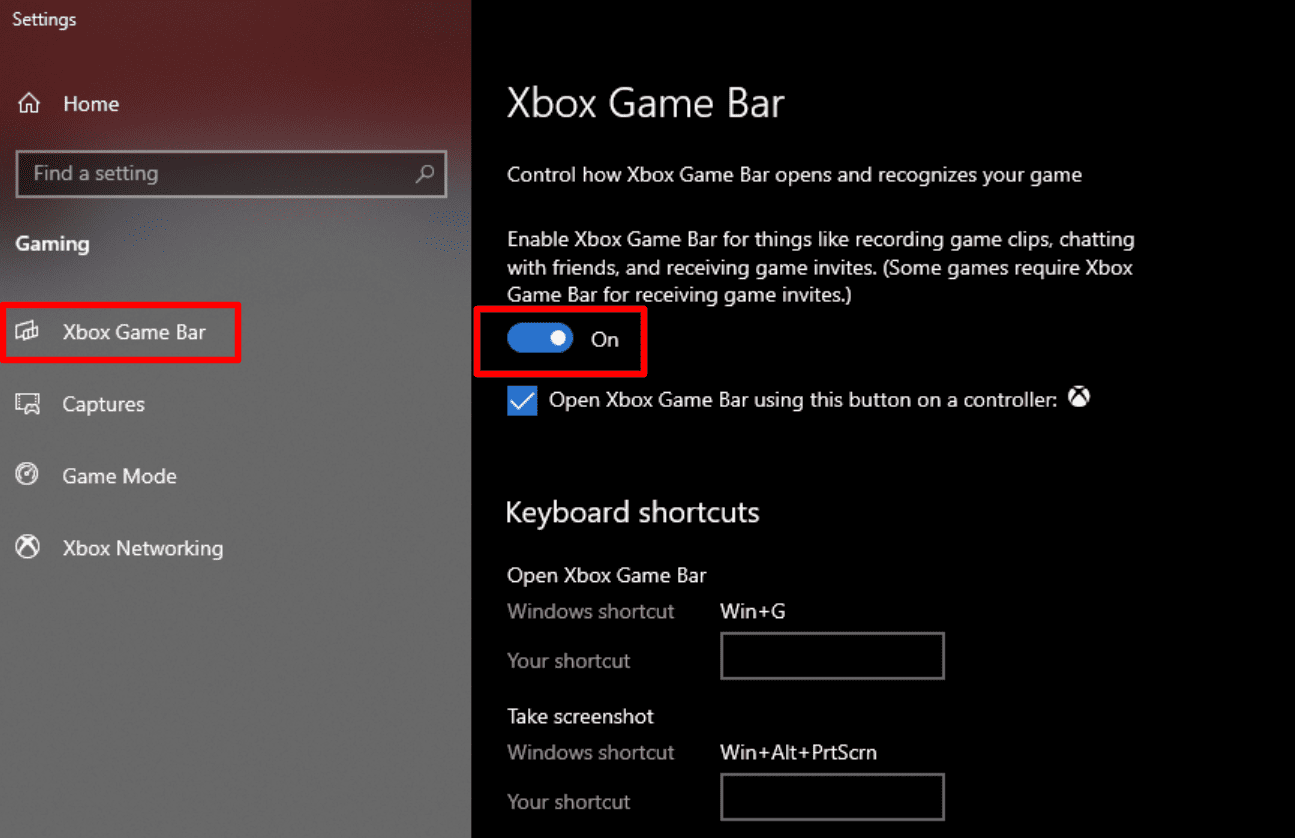
Крок 2. Знайдіть відео TikTok, яке ви хочете записати, і скористайтеся комбінацією клавіш Win + G, щоб відкрити ігрову панель.
Крок 3. На екрані з’явиться ігрова панель із кнопками для різноманітних накладень, зокрема «Аудіо», «Продуктивність» і «Захоплення». Якщо накладання захоплення не відображається за замовчуванням, клацніть піктограму веб-камери на ігровій панелі.
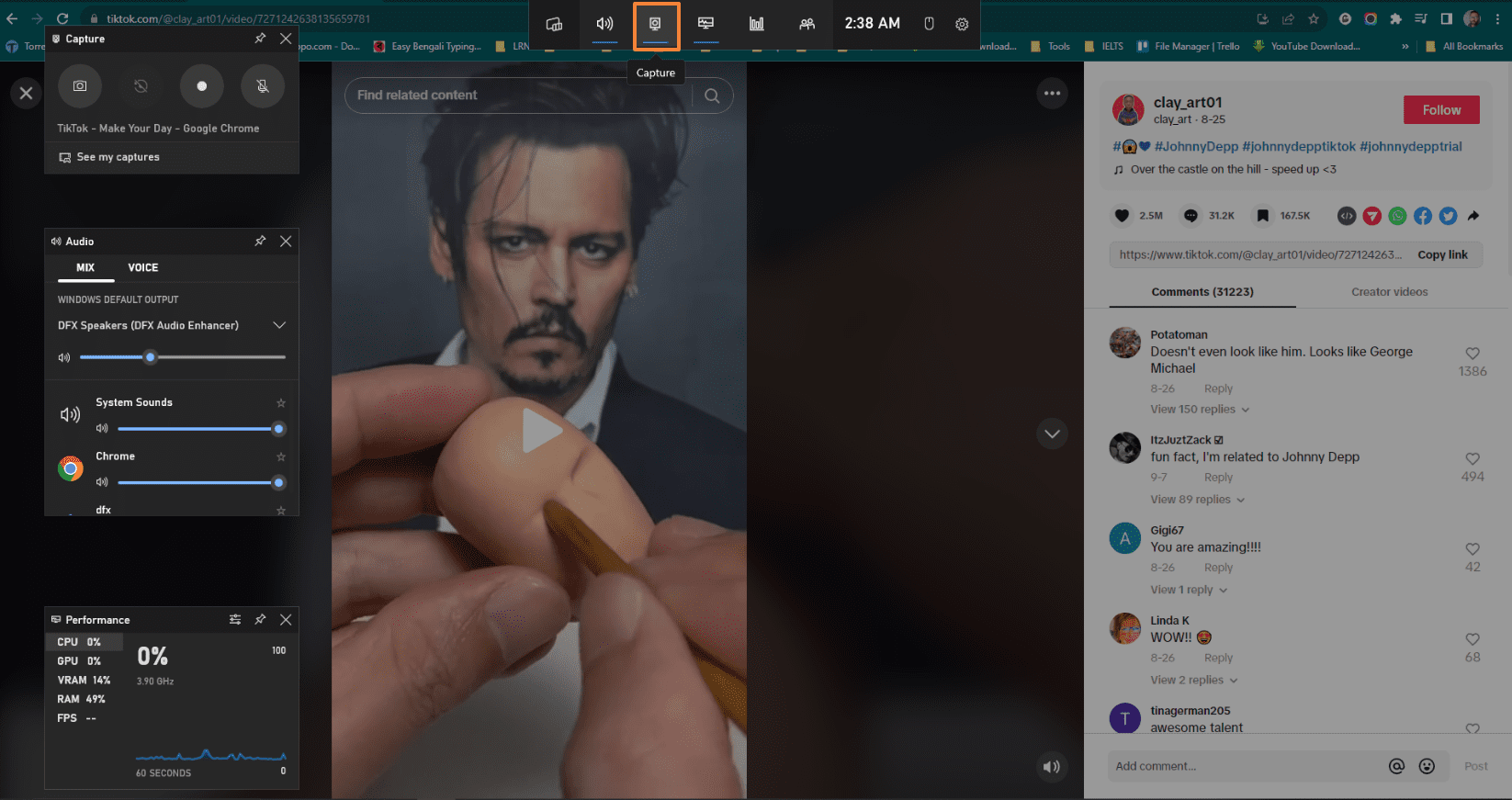
Крок 4. Натисніть «Почати запис» або скористайтеся комбінацією клавіш Win + Alt + R, щоб почати запис відео TikTok
Крок 5: Після завершення натисніть кнопку «Зупинити» (або Win + Alt + R), щоб завершити запис.
За замовчуванням зняте відео TikTok буде збережено в папці Videos/Capture.
Обмеження вбудованої функції запису екрана Windows
Без сумніву, панель ігор є безцінним інструментом для швидкого та простого захоплення екрана в Windows. Однак існують певні обмеження цього інструменту, які змусять вас шукати альтернативні варіанти.
Нижче наведено обмеження, яких не має стандартний інструмент захоплення екрана Windows:
Вибір області: інструмент не дозволяє вибрати певну частину екрана під час запису екрана. Він захоплює весь матеріал екрана, навіть потенційно небажані елементи.
Параметри аудіо: на ігровій панелі відсутні широкі налаштування аудіо та можливість запису внутрішнього аудіо. Однак він може записувати звук системи та мікрофона.
Параметри редагування відео: у стандартному інструменті для захоплення відео чи екрана відсутні параметри редагування відео. Таким чином, вам потрібно використовувати сторонній інструмент, щоб обрізати, обрізати або додати фільтри до свого відео.
Проблема з продуктивністю: використання ігрової панелі може негативно вплинути на продуктивність системи, особливо на старішому обладнанні. Отже, це може вплинути на плавність відтворення знімка екрана.
Проблема сумісності. Ігрова панель не сумісна з усіма програмами, оскільки вона призначена для запису ігор.
Переваги використання сторонніх програм для запису екрана

Навіть якщо вбудоване програмне забезпечення для запису екрана Windows має обмеження, ви завжди можете шукати програму стороннього розробника. Це пов’язано з тим, що сторонні додатки для запису екрану мають ряд переваг:
- Вибір області: програми сторонніх розробників дозволять вам вибрати потрібну область на екрані, а потім записати її. Це дозволяє вам зосередитися на відео TikTok, а не фотографувати інші речі.
- Покращення аудіо: деякі програми сторонніх розробників надають розширені параметри аудіо під час захоплення екрана. Таким чином, ви можете змінити гучність оригінального відео TikTok і отримати чіткий і чистий звук.
- Редагування відео. Більшість сторонніх програм для запису екрана мають вбудовані функції редагування відео. Отже, вам не знадобиться окрема програма для редагування, щоб вирізати відео, додавати коментарі, додавати або змінювати мініатюри та навіть застосовувати ефекти.
- Налаштування продуктивності: навіть на менш потужних комп’ютерах програми сторонніх розробників часто включають настроювані параметри. Це максимізує продуктивність і гарантує плавний запис екрана.
- Запис за розкладом: деякі програми навіть пропонують параметри запису відео за розкладом. Якщо ви хочете зафіксувати пряму трансляцію TikTok, яка відбувається, коли ви не за комп’ютером, це може бути корисним.
- Форматування файлів: програми сторонніх виробників зазвичай пропонують низку форматів файлів для збереження записаного файлу після захоплення.
Хоча програми сторонніх розробників мають додаткові можливості порівняно зі стандартним записом екрана, вам слід вибрати програму з надійного джерела, щоб гарантувати безпеку та безпеку вашого пристрою.
Ось кілька програм, на які можна покластися, щоб записувати відео TikTok з екрану в середовищі Windows:
Програми TikTok Videos Screen Record
#1. Запис екрану EaseUS
Зйомка екрана TikTok стає набагато легшою з Записувач EaseUS інструмент, який можна завантажити безкоштовно. Ви можете записувати відео TikTok, екранні навчальні посібники, вебінари, зустрічі тощо. Інструмент ідеально працює навіть на MacBook або iMac.
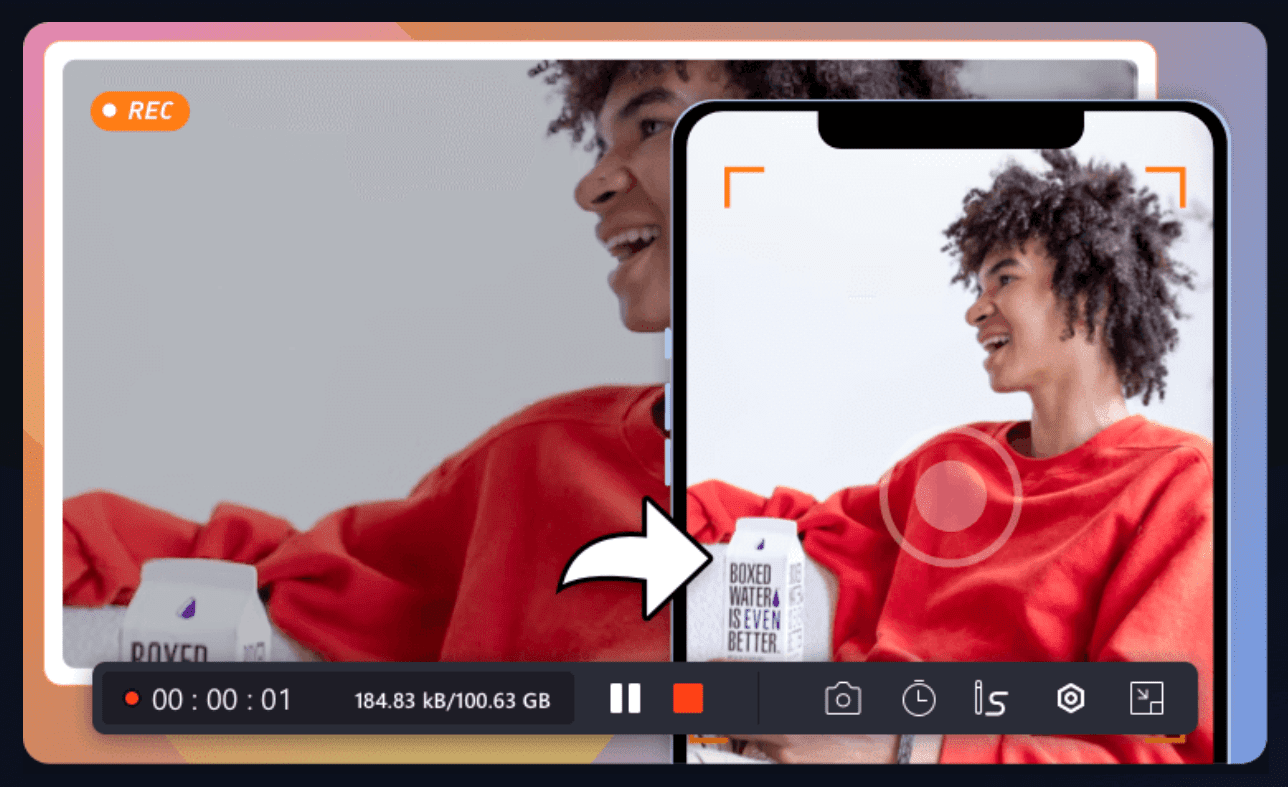
Ключові особливості:
- Захоплюйте будь-яку частину екрана разом зі звуком або веб-камерою.
- Записуйте 2D/3D ігровий процес, а також відео без будь-яких затримок.
- Вбудований відеоредактор для обрізання або додавання елементів тощо.
- Удосконалений засіб для видалення шуму та аудіо-вилучення на основі штучного інтелекту.
- Підтримує MP4, MOV, AVI, MP3 тощо.
- Інтегрований медіаплеєр.
- Працює на бюджетних ПК.
Якщо ви шукаєте спеціальну програму для запису екрану з простим інтерфейсом, вам слід спробувати цю програму.
#2. Запис екрану iTop
Запис екрану iTop це зручний інструмент, який покращить ваш досвід запису відео TikTok. Ви можете використовувати цей інструмент без попереднього досвіду, оскільки він пропонує простий інтерфейс користувача.
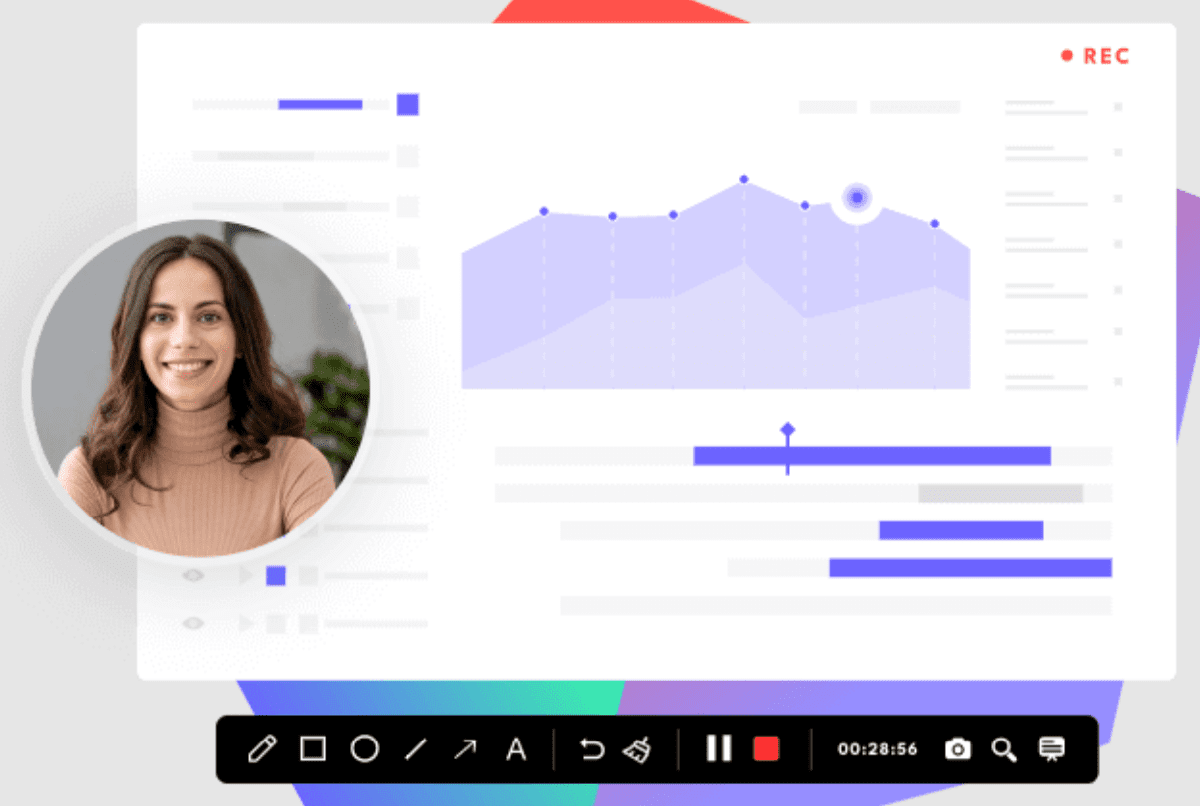
Ключові особливості:
- Абсолютно безкоштовні параметри запису екрану відео TikTok.
- Бездоганна опція запису екрана з нульовою затримкою.
- Доступні параметри багатошарового редагування відео.
- Знімайте весь екран або бажану частину.
- Відео можна експортувати в численні формати, зокрема MP4, AVI, MKV тощо.
- Попередньо створений відеоредактор для перевизначення відео на свій смак.
Цей інструмент в основному має чотири режими, які дозволять вам швидко та ефективно записувати ігрові відео, екрани, веб-камери та аудіо. Крім того, ви можете записати будь-що з екрана за три прості кроки.
#3. Аква Демо
Раніше відомий як Screen Grabber, Аква Демо це проста, але надійна програма для запису екрана. Цей багатофункціональний інструмент дозволить вам знімати демонстрації, ігровий процес, відеочати, подкасти, потокове відео, ігровий процес, вебінари тощо. Якщо ви шукаєте ідеальний інструмент для запису Живі відео TikTok на вашому пристрої це той самий.

Ключова функція:
- Записує відео з різноманітних потокових відео в прямому ефірі та хостингових платформ.
- Додавайте мініатюри різних ефектів і змінюйте якість.
- Області запису можна налаштувати (весь екран або вибрана область)
- Зберігає відео в кількох вихідних форматах, таких як AVI, WMA, MOV, MP4 тощо.
- Захоплює аудіо з ПК, мікрофона, голосу та обох.
- Додайте коментарі до відео за допомогою таких елементів, як стрілки, тексти, лінії тощо.
Функція планувальника завдань відрізняє його від інших інструментів, оскільки він може записувати екрани за заздалегідь визначений проміжок часу. Крім того, це дозволяє транслювати екран смартфона на ПК, а потім записувати екран, щоб зберегти вибране відео.
Заключні думки
На цьому ми завершуємо нашу дискусію про те, як записувати відео TikTok на екрані на Android, iOS та Windows. Тепер ваша черга просто пройти процес і зберегти бажане відео TikTok. Крім того, ви можете редагувати та змінювати призначення відео як вам зручно за допомогою складних інструментів, про які ми згадували.
Майте на увазі, що запис екрану може бути дуже корисним для вас, але не забувайте поважати права творців.
Отримайте дозвіл у творців відео, перш ніж використовувати їх вміст, оскільки вони доклали багато зусиль, щоб створити щось, що створює цінність. Оскільки використання чужого вмісту для несанкціонованого розповсюдження чи комерційних цілей може призвести до проблем.
Ви також можете дослідити деякі інструменти пошуку впливових людей TikTok, щоб збільшити охоплення свого бренду.

